Gestisci regole
Microsoft Dynamics 365 Fraud Protection ti dà la flessibilità di creare regole che utilizzano il punteggio generato dal modello di intelligenza artificiale (AI) all'avanguardia di Fraud Protection, insieme a parametri aggiuntivi dal payload di richiesta. Sulla base di questi input, le regole possono convertire una valutazione in una decisione, ad esempio Approva, Rifiuta, Rivedi o Richiedi verifica.
Se l'istanza di Fraud Protection dispone di più ambienti, è possibile gestire le regole in un ambiente specifico utilizzando il selettore ambiente. Se l'ambiente ha ambienti padre, le regole nell'ambiente padre di primo livello vengono valutate per prime. Se le impostazioni delle regole per l'ambiente padre di primo livello sono impostate su Esegui tutte le regole di corrispondenza fino a quando non viene presa una decisione, le regole nell'ambiente padre di secondo livello vengono valutate successivamente. Questo processo continua a meno che le impostazioni delle regole per un ambiente non siano impostate su Esegui solo la prima regola corrispondente o fino a quando non vengono valutate tutte le regole per l'ambiente padre e l'ambiente corrente.
Definizione di una regola: Guida introduttiva
Le regole consistono di clausole e sono definite dalle parole chiave RETURN e WHEN. Hanno la seguente struttura di base.
RETURN <decision>
WHEN <condition>
L'istruzione RETURN viene eseguita solo se l'istruzione WHEN restituisce True. L'istruzione RETURN termina l'esecuzione della regola e deve specificare una funzione decisionale valida: Approve, Reject, Challenge o Review. Ogni funzione decisionale accetta anche un parametro facoltativo, consentendo di esprimere il motivo della decisione. Per ulteriori informazioni, vedere Funzioni decisionali.
Oltre a una decisione, l'istruzione RETURN può essere utilizzata anche per scrivere dati nella risposta API o nella traccia di eventi. Per ulteriori informazioni, vedere Funzioni di osservazione.
L'istruzione WHEN specifica una condizione booleana che determina se l'istruzione RETURN viene eseguita.
L'istruzione WHEN può usare uno degli elementi seguenti:
- Qualsiasi attributo inviato nella richiesta API per la valutazione, inclusi i dati personalizzati. È possibile accedere a questi attributi con l'operatore @. Ad esempio, @"user.userId".
- I punteggi generati dai modelli di intelligenza artificiale di Fraud Protection. Ad esempio: @"riskscore".
- Elenchi caricati in Protezione frodi. Per ulteriori informazioni su come caricare elenchi, vedere Gestire gli elenchi. Per ulteriori informazioni su come fare riferimento a questi elenchi nelle regole, vedere Utilizzo degli elenchi nelle regole.
- Velocità definite in Protezione dalle frodi. Per ulteriori informazioni, vedi Eseguire controlli di velocità.
- Chiamate esterne create in Protezione da frodi. Per ulteriori informazioni, vedi Chiamate esterne.
- Funzioni create in Protezione frodi. Per altre informazioni, vedere Funzioni.
Le espressioni possono essere confrontate utilizzando operatori di confronto (come ==, !=, >, <) e possono essere combinate utilizzando operatori logici come and (&&) e or (||).
Per ulteriori informazioni sulla sintassi delle regole, vedere la guida di riferimento al linguaggio.
Visualizzazione visiva
Usa la modalità visiva per scrivere regole in modo rapido e semplice utilizzando gli attributi del payload della richiesta.
- Per creare regole visive, seleziona + Nuova clausola.
- Seleziona Visualizzazione visiva accanto al nome della clausola.
- Puoi aggiungere più filtri alla clausola e scegliere gli attributi dal menu a discesa.
- Torna alla Visualizzazione codice per visualizzare e modificare le regole nel linguaggio di query per le frodi. Dopo la modifica della regola nella Visualizzazione codice, non puoi tornare alla Visualizzazione visiva.
Il grafico seguente mostra la Visualizzazione visiva delle regole e il pulsante Visualizzazione codice che puoi selezionare per cambiare la visualizzazione.
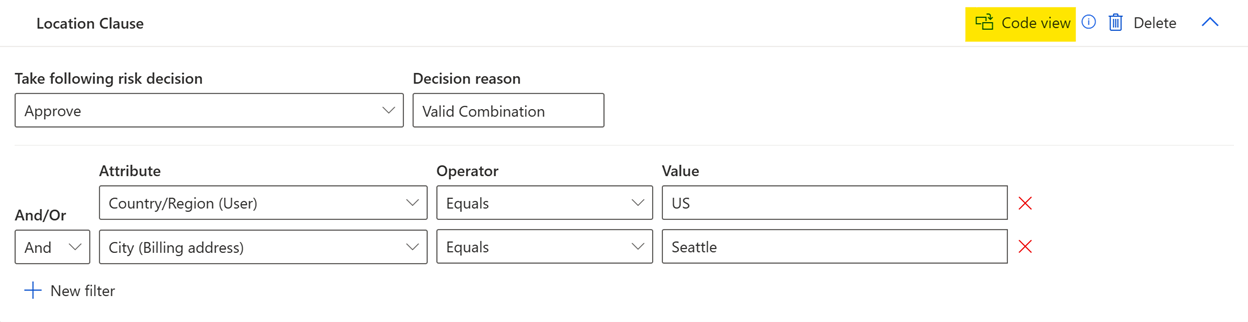
Il grafico seguente mostra la Visualizzazione codice delle regole e il pulsante Visualizzazione visiva che puoi selezionare per cambiare la visualizzazione.
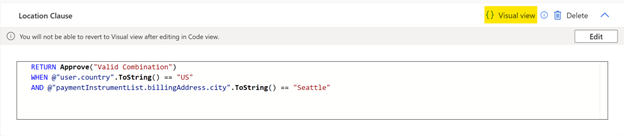
Esempi di regole
RETURN Reject("high score")
WHEN @"riskScore" > 900
RETURN Review("medium score")
WHEN @"riskScore" <= 900 and @"riskScore" > 400
RETURN Approve(), Other(ip=@"device.ipAddress")
WHEN @"user.countryRegion" == "US"
RETURN Reject("user on block list")
WHEN ContainsKey("Email Block List", "Emails", @"user.email")
RETURN Review()
WHEN @"user.email".EndsWith(“@contoso.com”)
Scheda Regole
Puoi creare regole personalizzate e gestire le regole esistenti nella scheda Regole.
- Per creare e gestire regole correlate agli acquisti, seleziona Acquista, quindi seleziona la scheda Regole.
- Per creare e gestire regole correlate agli account, seleziona Creazione account o Accesso account, quindi seleziona la scheda Regole.
- Per creare e gestire regole correlate a una valutazione personalizzata, seleziona Valutazioni personalizzate, seleziona una valutazione personalizzata, quindi seleziona la scheda Regole.
La scheda Regole mostra un elenco delle regole configurate per un tipo di valutazione. Queste regole sono divise in due sezioni: Regole pubblicate e Bozze. Per informazioni sulle bozze, vedi la sezione Bozze più avanti in questo articolo.
Per ciascuna regola o bozza, puoi visualizzare le seguenti informazioni:
- Il nome
- La condizione che hai creato
- Lo stato: Attivo o Inattivo
Puoi anche selezionare il riquadro di ogni regola per espanderlo e visualizzare ulteriori informazioni. Di seguito sono riportati alcuni esempi.
- La Descrizione
- Numero di clausole nella regola
- Chi ha aggiornato la regola per ultimo
- Data dell'ultimo aggiornamento della regola
Nota
Nella scheda Regole le regole pubblicate sono elencate nell'ordine in cui vengono eseguite.
Impostazioni delle regole
Puoi accedere alle impostazioni delle regole nella scheda Regole per una specifica valutazione. Nella scheda puoi modificare il comportamento di valutazione delle regole e il payload di esempio. Queste modifiche si applicano alle regole solo per la valutazione che si sta modificando.
Comportamento di valutazione delle regole
Puoi aggiornare il modo in cui le regole vengono valutate. Se si seleziona Esegui la prima regola corrispondente, viene valutata una sola regola per transazione. Se tale regola non restituisce una decisione, non vengono valutate altre regole e viene restituita una decisione predefinita approvazione. Se selezioni Esegui tutte le regole di corrispondenza finché non viene presa una decisione, è possibile valutare più regole per una singola transazione. Se la prima regola valutata non restituisce una decisione, ogni regola di corrispondenza successiva viene valutata fino a quando non viene restituita una decisione.
Payload di esempio
Nel riquadro Impostazioni del payload, puoi definire il payload di esempio per il tipo di valutazione. Il payload di esempio è destinato a contenere un esempio dei campi inviati nell'API di richiesta per la valutazione e che possono essere usati nella regola.
Nella richiesta API, è possibile scegliere di non inviare campi opzionali dallo schema di valutazione. In alternativa, potresti scegliere di inviare campi personalizzati aggiuntivi. In entrambi i casi, assicurati di aggiornare l'esempio del payload visualizzato nel riquadro Impostazioni di payload, in modo che rifletta i campi specifici che stai inviando.
Questo esempio di payload viene mostrato ogni volta che viene creata una nuova regola per la valutazione (vedi la sezione Esempio di payload più avanti in questo articolo). Tutte le modifiche apportate si applicano solo alle regole create da quel momento in poi.
Per annullare tutte le modifiche apportate dall'utente o da altri utenti all'esempio di payload e restituirlo all'esempio di payload predefinito del sistema, selezionare Ripristina.
Componenti di una regola
Una regola è costituita dai componenti seguenti:
- Un nome e una descrizione che descrivono lo scopo della regola
- Lo stato corrente della regola: Attivo o Inattivo
- Un esempio di campi, per aiutarti a scrivere e valutare la regola
- Componenti che consentono di creare la logica che approva automaticamente, rifiuta, sfida o esamina gli eventi:
- Una condizione
- Uno o più dei tipi di clausole seguenti:
Una regola pubblicata può anche avere una versione bozza.
Nome e descrizione
Quando crei una regola, puoi aggiungere un nome e una descrizione per aiutare te e il tuo team a identificare facilmente la regola. I nomi delle regole devono essere univoci e non fanno distinzione tra maiuscole e minuscole.
Status
Quando si crea una regola per la prima volta, lo stato viene impostato su Bozza solo prima della pubblicazione.
Quando pubblichi una regola, puoi impostare lo stato su Attivo o Inattivo.
- Se una regola è attiva, influisce sul traffico di produzione in tempo reale e tutti gli eventi vengono valutati a fronte della regola.
- Se una regola è inattiva, non influisce sul traffico di produzione.
Quando si modifica una regola precedentemente pubblicata, la regola viene salvata con uno stato di Attivo (con bozza)o Inattivo (con bozza), a seconda dello stato della regola pubblicata.
Esempi
Quando crei o modifichi una regola, il riquadro Esempio viene visualizzato sul lato destro della pagina. Questo riquadro include due sezioni: una per il payload di esempio e uno per il punteggio di esempio.
Per visualizzare le variabili di esempio utilizzate nella regola, seleziona Mostra variabili utilizzate.
Esempio payload
L'esempio di payload contiene un esempio dei campi che possono essere inviati nell'API di richiesta per la valutazione, come definito nel riquadro Impostazioni di payload. Questi campi possono essere utilizzati come variabili nella regola.
Punteggio di esempio
L'esempio di punteggio include punteggi generati dai modelli di intelligenza artificiale di Fraud Protection. Puoi fare riferimento alle variabili dei punteggi nelle regole dopo aver eseguito il modello di intelligenza artificiale associato e aver generato il punteggio. Ad esempio, è possibile usare @"botScore" dopo l'esecuzione della valutazione del bot ed è possibile usare @"riskScore" dopo l'esecuzione della valutazione del rischio. Per ulteriori informazioni, vedi la sezione Clausole più avanti in questo articolo.
Modifica dell'esempio
Per verificare che la regola funzioni per vari eventi, è possibile modificare l'esempio in base alle esigenze e quindi valutare i dati di esempio rispetto alla regola. Tutti i valori nell'esempio di payload e nell'esempio di punteggio possono essere modificati. Quando modifichi un esempio, le modifiche non influiscono su quali dati invii (o non invii) a Fraud Protection.
Quando si pubblica una regola, tutte le modifiche apportate all'esempio vengono salvate e rese persistenti come parte della regola.
Per annullare tutte le modifiche apportate dall'utente o da altri utenti all'esempio, selezionare Ripristina. L'esempio di punteggio viene ripristinato al campione di punteggio predefinito del sistema e l'esempio di payload viene ripristinato all'esempio di payload definito dall'utente nel riquadro Impostazioni payload.
Condizioni
Le condizioni iniziano con la parola chiave QUANDO e sono seguite da un'espressione booleana che valuta un'istruzione su Vero o Falso. È possibile creare una condizione per determinare quale regola viene valutata e per raggruppare le relative regole di business. Ad esempio, la seguente condizione è correlata alle transazioni di prodotti digitali.
WHEN @"productList.type" == "Digital"
Puoi quindi creare clausole che configurano una strategia antifrode correlata alle transazioni di prodotti digitali.
L'aggiunta di una condizione a una regola è facoltativa. Se vuoi applicare una regola a tutti gli eventi, non aggiungere una condizione. Per informazioni su come utilizzare le condizioni per ordinare le regole, vedi la sezione Ordinamento delle regole più avanti in questo articolo.
Clausole
Le clausole contengono la logica antifrode e le politiche aziendali rilevanti per il segmento di traffico definito nella condizione. Le clausole utilizzano i valori nel payload dell'evento insieme ai punteggi di intelligenza artificiale di Fraud Protection per accettare, rifiutare, rivedere o richiedere verifiche sugli eventi. Ogni regola deve contenere almeno una clausola e ad ogni clausola viene assegnato un nome univoco. Puoi selezionare il nome per personalizzarlo.
Le clausole hanno la seguente struttura di base.
RETURN <decision>
WHEN <condition is true>
Puoi utilizzare questa struttura per creare una clausola che restituisce una decisione Approva, Rifiuta, Richiedi verifica o Rivedi. Puoi quindi aggiungere parametri opzionali che inviano altre informazioni sulla decisione.
Ciò che segue la parola chiave WHEN deve poter essere valutato su True o False. Questa espressione booleana può consistere di valori provenienti dal payload dell'evento, elenchi definiti dall'utente e punteggi di rischio e bot basati sull'intelligenza artificiale.
Per informazioni sulla sintassi delle clausole, vedi la guida di riferimento al linguaggio.
Quando viene attivata una clausola (ovvero quando l'istruzione WHEN restituisce True) viene restituita la decisione specificata nell'istruzione RETURN e non vengono eseguite clausole successive.
Se una condizione corrisponde alla decisione ma non attiva una clausola, la regola viene eseguita.
RETURN Approve("NO_CLAUSE_HIT")
Le clausole vengono eseguite in sequenza nell'ordine in cui compaiono nella scheda Regole. Puoi utilizzare i pulsanti freccia sul lato destro di una clausola per modificarne la posizione nell'elenco.
Le clausole sono organizzate in sezioni. I modelli di intelligenza artificiale vengono eseguiti in base a queste sezioni e generano un punteggio come parte della valutazione. Le sezioni differiscono per valutazione e indicano quando viene eseguita la clausola rispetto al modello di intelligenza artificiale.
- Per la protezione degli acquisti, viene eseguito un modello di rischio dell'intelligenza artificiale che genera un punteggio di rischio per la transazione. Pertanto, queste regole contengono sia clausole Prior-to-all-scoring sia clausole post-risk-scoring.
- Per la protezione dell'account, oltre a un modello di rischio viene eseguito un modello di bot. Questi modelli generano rispettivamente un punteggio bot e un punteggio di rischio. Pertanto, queste regole contengono sia clausole Prior-to-all-scoring sia clausole post-bot-scoring sia post-risk-scoring.
- Per le valutazioni personalizzate, non vengono eseguiti modelli AI e queste regole contengono solo clausole prior-to-all-scoring.
- Le valutazioni create utilizzando la procedura guidata di valutazione non hanno un concetto di clausole prima e dopo il punteggio. Tutte le clausole vengono invece eseguite in sequenza (dall'alto verso il basso) in base all'ordine in cui sono elencate nella regola.
Clausole Prior-to-all-scoring
Le clausole Prior-to-all-scoring vengono eseguite prima dell'esecuzione dei modelli di intelligenza artificiale di Fraud Protection. Di conseguenza, vengono eseguiti prima che siano stati generati i punteggi di valutazione del bot o dei rischi. Queste clausole possono utilizzare qualsiasi combinazione di campi inviati come parte del payload dell'evento e contenuti negli elenchi. Possono essere configurati per implementare embargo, geofencing o altri criteri aziendali.
L'esempio seguente assisten nella revisione degli acquisti quando gli utenti acquistano un prodotto in un mercato al di fuori della loro posizione geografica.
RETURN Review("location inconsistency")
WHEN Geo.MarketCode(@"device.ipAddress") != "@productList.market"
In questa sezione, puoi anche scrivere una clausola negli elenchi di riferimenti incrociati. Ad esempio, se disponi di un elenco personalizzato denominato Email rischiose, la seguente clausola rifiuta gli eventi se l'indirizzo email dell'utente appare nell'elenco.
RETURN Reject ("risky email")
WHEN ContainsKey ("Risky Emails", "Emails", @"user.email")
Per informazioni sulla sintassi utilizzata per fare riferimento agli elenchi nelle regole, vedi la guida di riferimento al linguaggio.
Clausole post-bot-scoring
Le clausole post-bot-scoring vengono eseguite dopo che i modelli di intelligenza artificiale di Fraud Protection generano un punteggio del bot per un evento. Questo punteggio rappresenta la probabilità che un bot abbia avviato l'evento. È un numero compreso tra 0 e 999. Un punteggio più alto indica una probabilità più alta che il bot abbia avviato l'evento.
Nelle clausole post-bot-scoring, puoi utilizzare questo punteggio insieme ai campi del payload e agli elenchi per prendere decisioni. Fai riferimento a questo punteggio mediante la variabile @botScore. Ad esempio, la seguente clausola rifiuta gli eventi da un dominio di posta elettronica specifico con un punteggio bot superiore a 700.
RETURN Reject()
WHEN @"user.email".EndsWith("@contoso.com") && @"botScore" > 700
Clausole post-risk-scoring
Le clausole post-rischio-punteggio vengono eseguite dopo che i modelli di intelligenza artificiale di Fraud Protection generano un punteggio di valutazione dei rischi per un evento. Questo punteggio è un numero compreso tra 0 e 999. Un punteggio più alto indica un rischio più elevato percepito.
Nelle clausole post-risk-scoring, puoi utilizzare questo punteggio insieme ai campi del payload e agli elenchi per prendere decisioni. Fai riferimento a questo punteggio mediante la variabile @riskScore. Ad esempio, la seguente clausola rifiuta le transazioni costose con un punteggio di rischio superiore a 700.
RETURN Reject("high price and risk score")
WHEN @purchasePrice >= 199.99 && @riskScore > 700
Bozze
Una regola può avere sia una versione pubblicata e una versione bozza. Entrambe le versioni possono essere visualizzate come schede affiancate nella scheda Regole.
La versione pubblicata è di sola lettura e può essere visualizzata da chiunque. La versione di bozza è visibile solo al suo autore. Le bozze possono essere modificate e tutte le modifiche vengono salvate automaticamente.
- Per eliminare la bozza, seleziona Ignora.
- Per pubblicare la bozza, seleziona Pubblica.
Quando pubblichi una bozza, Fraud Protection sovrascrive la versione pubblicata della regola con la versione bozza.
Ordinamento delle regole
La scheda Regole mostra un elenco di tutte le regole pubblicate configurate per un tipo di valutazione. L'ordine in cui sono elencate le regole influisce sull'ordine in cui vengono valutate. Per riordinare le regole, trascina una regola nella posizione desiderata e quindi seleziona Salva.
Un evento viene valutato rispetto a ciascuna condizione di regola, in ordine, finché una condizione non restituisce True. Ogni clausola nella regola selezionata viene quindi valutata. Se una di queste clausole restituisce una decisione, non vengono valutate ulteriori regole. Se nessuna di queste clausole restituisce una decisione, la transazione viene approvata per impostazione predefinita o la successiva regola pubblicata con una condizione di corrispondenza viene valutata. Il comportamento dipende dal comportamento di valutazione delle regole selezionato nelle impostazioni delle regole.
Crea una nuova regola
Puoi creare regole che prendono decisioni relative agli eventi di acquisto, creazione dell'account e accesso all'account.
Importante
Per impostazione predefinita, una nuova regola pubblicata viene visualizzata in fondo all'elenco nella sezione Regole pubblicate della scheda Regole. Per informazioni su come riposizionare la regola, vedi la sezione Modificare l'ordine di una regola più avanti in questo articolo.
Nella scheda Regole, seleziona Nuova regola.
Viene creata una nuova bozza di regola. Tutte le modifiche apportate alle bozze vengono salvate automaticamente.
Seleziona Rinomina, quindi immetti un nome e una descrizione.
Aggiungi una condizione alla regola.
Aggiungi clausole per esprimere i criteri aziendali e le strategie di frode.
- Per creare una nuova clausola da zero, seleziona Nuova clausola nella sezione della clausola appropriata.
- Puoi anche iniziare da un modello di clausola esistente selezionando la freccia a destra della Nuova clausola. Per visualizzare un elenco completo dei modelli e dei relativi contenuti, seleziona Visualizza tutto.
Per valutare la regola e assicurarti che funzioni come previsto, seleziona Espandi nell'angolo in basso a destra della scheda Regole per aprire il riquadro di valutazione delle regole.
Per pubblicare la regola, seleziona Pubblica. Nella finestra di dialogo di conferma, modifica il nome, la descrizione e lo stato, quindi seleziona Pubblica.
Imposta lo stato su Attivo o Inattivo.
Per riposizionare la regola nell'elenco della scheda Regole, seleziona la regola, trascinala nella nuova posizione, quindi seleziona Salva ordine.
Regole definite dal sistema (impostazione predefinita)
La protezione delle frodi può creare regole per ogni ambiente. Ad esempio, è possibile creare le seguenti regole predefinite.
- Regola di supporto predefinito
Alcune funzionalità di Fraud Protection si basano su regole predefinite. Dopo aver aggiunto un'e-mail, un indirizzo IP o altro contenuto noto dell'elenco a un elenco di supporto (protetto, controllato o rifiutato), questa regola predefinita assicura che gli elenchi vengano controllati durante la valutazione.
Non è possibile modificare, eliminare o disattivare le regole definite dal sistema. Come procedura consigliata, prendi in considerazione la creazione o la modifica di una regola diversa, a meno che tu non voglia modificare il comportamento predefinito.
Regole di valutazione (predefinite)
Ogni modello di valutazione indicato nel passaggio Seleziona modello della procedura guidata Valutazione è predefinito con una o entrambe le regole predefinite seguenti:
- Regola del modello di esempio: questa regola contiene una serie di clausole di esempio che fungono da elementi costitutivi per definire la propria logica per prendere decisioni basate su valori come il punteggio di rischio, il punteggio del bot e gli attributi del dispositivo, ove applicabile. Nessuna di queste clausole prende decisioni per impostazione predefinita, tuttavia possono essere rapidamente modificate per farlo utilizzando gli esempi forniti.
- Regola di elenco di supporto: questa regola è costituita da una serie di clausole che usano elenchi di supporto di Fraud Protection (safe, block, watch) per prendere decisioni informate (accettare, rifiutare, esaminare) in base alle entità in tali elenchi.
Ove applicabile, queste regole predefinite vengono visualizzate come attive in Regole pubblicate immediatamente dopo la creazione di una valutazione. La tabella seguente è un riepilogo delle regole predefinite supportate dal modello di valutazione:
| Modello | Regola del modello | Regola dell'elenco di supporto |
|---|---|---|
| Pagamento con carta | Supportata | Supportata |
| Creazione impronta digitale dispositivo | Supportata | N/D |
| Programma fedeltà | Supportata | Supportata |
| Trasferimento di denaro | Supportata | Supportata |
| Pirateria software | Supportata | Supportata |
| Personalizzata | N/D | Supportata |
Regole e clausole aggiuntive possono essere aggiunte manualmente a una valutazione sia nell'ambiente radice che in quello figlio.
Per richiamare i punteggi di rischio e bot di Fraud Protection dall'interno di una regola per una valutazione creata utilizzando uno dei modelli, è necessario utilizzare le seguenti funzioni del modello:
- Punteggio di rischio: Model.Risk().Score
- Punteggio del bot: Model.Bot(@"deviceFingerprinting.id").Score
Rami
I rami consentono di modificare in modo sicuro le regole senza influire su ciò che accade nell'ambiente di produzione. È possibile creare rami nella scheda Regole , in cui ogni ramo rappresenta una raccolta di regole. Il ramo predefinito è il ramo Production , ovvero il ramo delle regole che viene eseguito ogni volta che il traffico viene inviato a una valutazione.
Creare un ramo
Per creare un nuovo ramo, passare all'azione > Ramo Creare un nuovo ramo. È possibile assegnare un nome al ramo, specificare un nome API e selezionare le regole da copiare dal ramo di origine. Il ramo di origine è qualsiasi ramo in cui ci si trovava quando è stato selezionato Crea un nuovo ramo, produzione o altro. Nessuna bozza viene mantenuta durante la creazione del ramo.
Modificare le regole all'interno dei rami
Tutte le modifiche alle regole nei rami non di produzione non influiscono sullo stack di regole di produzione. È possibile modificare le regole normalmente e pubblicarle nel ramo, dove possono essere visualizzate da tutti gli utenti che hanno accesso alla pagina delle regole.
Test e esperimenti
Esistono due modi per testare il comportamento delle regole del ramo: l'invio del traffico diretto a un ramo e il traffico di produzione shadowing.
Inviare il traffico direttamente a un ramo
È possibile inviare il traffico di test direttamente a un ramo specifico in una valutazione usando l'endpoint DELL'API del ramo disponibile in Informazioni sul ramo actions > Branch. Questo endpoint API usa la stessa struttura di payload della valutazione ed esegue lo stack di regole del ramo.
Nota
L'invio diretto del traffico a un ramo non ha alcun impatto sull'ambiente di produzione, quindi le velocità non vengono aggiornate e le transazioni di ramo non sono visibili nella ricerca.
Traffico di produzione shadow
È anche possibile testare il comportamento delle regole del ramo shadowing del traffico di produzione. Per nascondere il traffico di produzione, configurare e avviare un esperimento per un ramo selezionando Esegui esperimento. Quando un esperimento è in corso, è possibile visualizzarne le prestazioni nella scheda Monitoraggio passando al ramo in cui è in esecuzione l'esperimento. Quando un esperimento è in corso, i relativi parametri non possono essere modificati, ma è sempre possibile arrestare un esperimento per apportare modifiche e riavviarlo. Nella visualizzazione di spostamento provider di servizi di pagamento (PSP) il menu a discesa Azioni ramo è visibile solo nella pagina delle regole, non nella pagina di monitoraggio.
Nota
Il traffico ombreggiato eseguito nello stack di regole del ramo non ha alcun impatto sull'ambiente di produzione, quindi le velocità non verranno aggiornate due volte in seguito all'ombreggiatura, ma aggiornate una sola volta a seguito dell'esecuzione di produzione.
Alzare di livello i rami alla produzione
Se si vuole creare un ramo di produzione, è possibile farlo promuovendo un ramo in produzione. L'azione di promozione è disponibile in Azioni > ramo Alza di livello all'ambiente di produzione. Questa azione rende il ramo corrente che si sta promuovendo nel nuovo ramo di produzione. È possibile clonare le regole di produzione esistenti in un nuovo ramo per salvarle per riferimento. Le bozze vengono mantenute se è selezionata l'opzione di clonazione. Al termine dell'innalzamento di livello, il ramo di produzione viene aggiornato in modo da contenere le regole del ramo alzato di livello.
Nota
La prima volta che si alza di livello un ramo alla produzione per una determinata valutazione, non è possibile clonare le regole di produzione esistenti in un nuovo ramo. Se si desidera salvare le regole di produzione esistenti la prima volta che si è mai alzati di livello, creare un nuovo ramo dall'ambiente di produzione con tali regole per mantenere le regole di produzione esistenti.
Gestire le regole esistenti
Nella scheda Regole, puoi eseguire le seguenti operazioni su una regola esistente:
Aggiornare il nome e la descrizione di una regola
Per aggiornare il nome e la descrizione di una regola, seleziona la regola, seleziona Rinomina, quindi immetti un nome e una descrizione univoci.
Modificare lo stato di una regola
Per modificare lo stato di una regola, seleziona la regola, quindi seleziona Attiva o Disattiva.
Eliminare una regola
Per eliminare una regola, selezionala, quindi seleziona Elimina. Questa operazione non può essere annullata.
Modificare una regola esistente
Quando si modifica una regola pubblicata, Protezione frodi salva le modifiche come bozza finché non vengono pubblicate. Sia la versione pubblicata della regola selezionata che la versione di bozza possono essere visualizzate come schede affiancate. Fino alla pubblicazione di una bozza, è visibile solo alla persona che la crea. Per ulteriori informazioni, vedi la sezione Bozze descritta precedentemente in questo articolo.
Seleziona la regola, quindi Modifica.
Vengono visualizzate la scheda Bozza e la scheda Pubblicata.
Seleziona la scheda Bozza, quindi apporta le modifiche alla regola.
Fraud protection salva automaticamente tutte le modifiche apportate alla regola.
Per annullare le modifiche, seleziona Ignora. Fraud Protection elimina la bozza ma mantiene la regola pubblicata originale.
Per pubblicare le modifiche, seleziona Pubblica.
Quando pubblichi una bozza, Fraud Protection sovrascrive la versione pubblicata originale della regola con le modifiche che hai effettuato nella versione di bozza.
Se un collega del team aggiorna e pubblica una regola mentre la stai ancora modificando, le modifiche potrebbero non essere aggiornate. In questo caso, ricevi un messaggio di avviso che ti chiede se desideri ancora pubblicare le modifiche.
- Se selezioni Pubblica, le modifiche sovrascrivono tutte le modifiche precedentemente apportate.
- Se si seleziona Annulla, è possibile esaminare le modifiche apportate da altre persone prima di pubblicare la versione.
Cercare una regola
Quando cerchi una regola, vengono cercati tutti i nomi e le descrizioni delle regole e i risultati vengono filtrati di conseguenza.
Per cercare una regola, inserisci una parola chiave nel campo Cerca.
Per rimuovere un filtro, elimina la parola chiave dal campo Cerca o seleziona la X sul lato destro del campo.
Modificare l'ordine di una regola
Poiché le regole pubblicate vengono visualizzate nella scheda Regole nell'ordine in cui vengono eseguite, la posizione di una regola pubblicata influisce in modo significativo sulla modalità di valutazione degli eventi.
Riordinare una regola pubblicata
- Seleziona la regola pubblicata che desideri spostare e trascinala in una nuova posizione.
- Ripeti il passaggio 1 per ogni regola che desideri spostare, quindi seleziona Salva.
- Per annullare le modifiche, seleziona Annulla.
Nota
Le regole nella sezione Bozze non possono essere riordinate.
Valutare una regola
Prima di pubblicare la nuova regola, puoi utilizzare il riquadro di valutazione della regola per assicurarti che restituisca i risultati previsti.
- Per aprire il riquadro di valutazione delle regole, seleziona Espandi nella parte inferiore destra della scheda Regole.
- Per chiudere il riquadro, seleziona Comprimi.
Quando il riquadro di valutazione è aperto, puoi osservare la valutazione della tua regola a fronte del payload di esempio e dell'esempio di punteggio corrente. Il contenuto nel riquadro di valutazione viene aggiornato quando si apportano modifiche all'esempio o alla regola stessa.
Il riquadro di valutazione mostra la decisione che Fraud Protection restituisce per l'evento di esempio. Mostra anche tutti i valori associati alla risposta, come un motivo o un messaggio di supporto. La clausola che attiva la decisione è delineata in verde all'esterno del riquadro.
Se la condizione non corrisponde all'esempio di payload, la regola non viene valutata. Se la condizione viene abbinata, ma nessuna delle clausole attiva una restituzione, la decisione predefinita è Approva e il motivo è NO_CLAUSE_HIT.
Valutazione di esempio
Crea una regola che presente le seguenti tre clausole.
`// Approves when email from contoso domain has been validated`
`RETURN Approve()`
`WHEN @"email.isEmailValidated" == true && @"email.emailValue".EndsWith("@contoso.com")`
`// Rejects when email has not been validated and high risk score`
`RETURN Reject()`
`WHEN @"email.isEmailValidated" == false && @"riskscore" > 700`
`// Reviews when email has not been validated and medium risk score`
`RETURN Review()`
`WHEN @"email.isEmailValidated" == false && @"riskscore" > 400`
L'esempio di payload contiene il seguente oggetto.
"email": {
"email": "Primary",
"emailValue": "kayla@contoso.com",
"isEmailValidated": true,
"emailValidatedDate": "2020-02-25T15:12:26.9733817-08:00",
"isEmailUsername": true
},
L'esempio di punteggio contiene il seguente valore.
"riskScore": 500,
Quando viene espanso il riquadro di valutazione, viene attivata la clausola 1 e viene restituita una decisione Approva.
Nel payload di esempio, modifichi il valore del campo isEmailValidated nel payload da true a false.
"isEmailValidated": false,
In questo caso, la clausola 2 viene attivata e viene restituita una decisione Verifica.
Nel punteggio di esempio, puoi modificare il valore di "riskScore" da 500 a 700, la clausola 3 viene attivata e la decisione è aggiornata su Rifiuta.